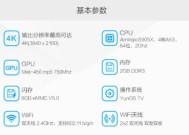电脑外接声音控制不了了怎么办?如何解决?
- 网络技巧
- 2025-04-09
- 14
- 更新:2025-03-28 06:36:59
在现代工作和娱乐中,使用电脑外接声音设备是十分常见的。但是,当遇到外接声音设备控制不了的情况时,往往会给用户的体验带来不便。今天,我们就来深入探讨这个问题,并提供一些实用的解决步骤,帮助您快速恢复正常的声音体验。
问题诊断:电脑外接声音控制失败的原因
在尝试解决问题之前,我们需要了解可能的原因。外接声音设备控制失败可能是由多种因素造成的,比如:
驱动程序问题
硬件连接错误
操作系统设置不当
音频服务未运行或异常
音频设备故障

解决步骤一:检查和调整硬件连接
第一步是检查所有硬件连接是否正确可靠。
操作指南:
1.确认音频外设已正确连接到电脑的相应端口(如3.5mm接口、USB等)。
2.检查是否有其他设备(如手机、平板等)也在使用相同的音频输出端口,并断开其他设备的连接。

解决步骤二:更新或重新安装音频驱动程序
音频驱动程序的过时或损坏也是常见的问题。
操作指南:
1.进入“设备管理器”查看音频设备驱动是否正常工作。
2.如果存在黄色感叹号标志,则尝试更新驱动;若驱动程序有问题,也建议重新安装驱动。
3.访问电脑制造商官网下载最新的驱动程序,然后按照提供的指南进行安装。
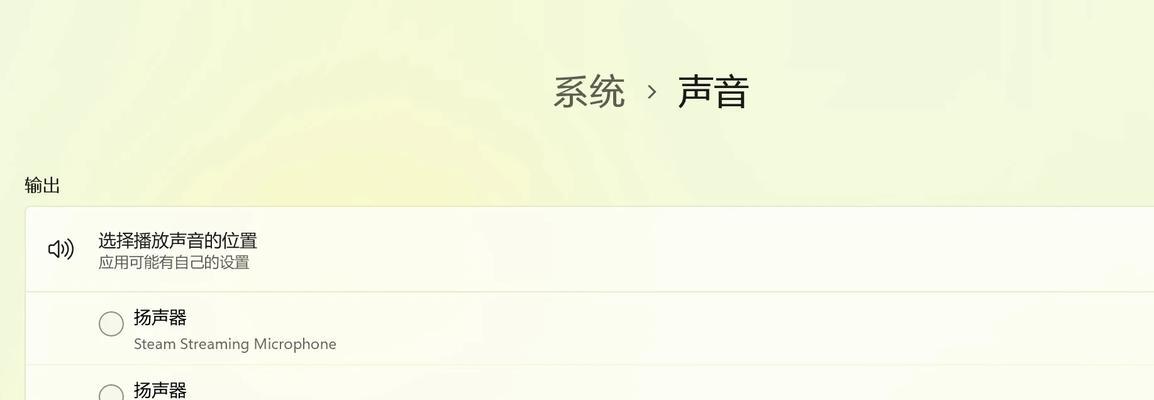
解决步骤三:检查操作系统的音频设置
操作系统的音频设置不正确,同样会导致外接声音控制失败。
操作指南:
1.进入“控制面板”中的“硬件和声音”部分。
2.选择“声音”设置,确认是否正确选择外接音频设备作为播放设备。
3.调整音量级别,并确保“静音”选项未被激活。
解决步骤四:重启音频服务和检查故障排除工具
有时候,音频服务没有运行或者运行异常也会导致控制不了外接声音。
操作指南:
1.按下`Win+R`键打开运行窗口,输入`services.msc`并回车,查看“WindowsAudio”和“WindowsAudioEndpointBuilder”服务是否为“正在运行”状态。
2.如果没有运行,您可以右键点击选择“启动”。
3.利用Windows系统内置的故障排除工具,对音频问题进行自动检测和修复。
解决步骤五:检查音频设备是否正常工作
确认音频设备本身没有故障也是排查问题的一个重要步骤。
操作指南:
1.尝试将外接音频设备连接到其他电脑,以排除设备自生故障的可能性。
2.如果在其他电脑上设备可正常工作,考虑在当前电脑上尝试其它外接音频设备,以判断是否为特定设备的问题。
常见问题及解决方法
问题1:我没有音频端口怎么办?
解决方法:尝试使用USB音频接口或者蓝牙音频设备。
问题2:电脑不识别新安装的音频驱动怎么办?
解决方法:在设备管理器中卸载并重新扫描设备,让系统自动查找并安装正确的驱动程序。
问题3:外接音频设备播放的是静音或者杂音?
解决方法:检查音频设备的连线,尝试使用高品质的音频线缆。同时,检查音频设备的音量设置,确保没有误碰静音按钮。
综合以上
通过上述步骤,大多数外接声音控制不了的问题都能得到解决。无论如何,保持系统更新和驱动程序的定期维护是预防问题出现的关键。如果上述方法都无法解决问题,可能需要联系专业的技术支持或考虑更换音频设备。希望通过本文,您能够快速回到一个顺畅的电脑外接声音体验。
下一篇:苹果笔记本如何调整小键盘模式?